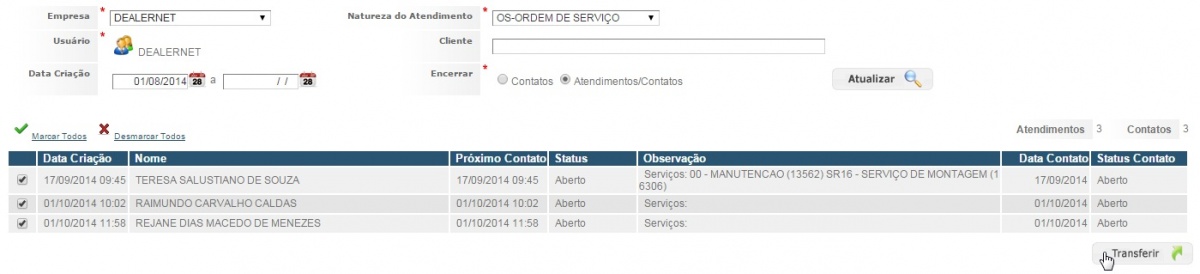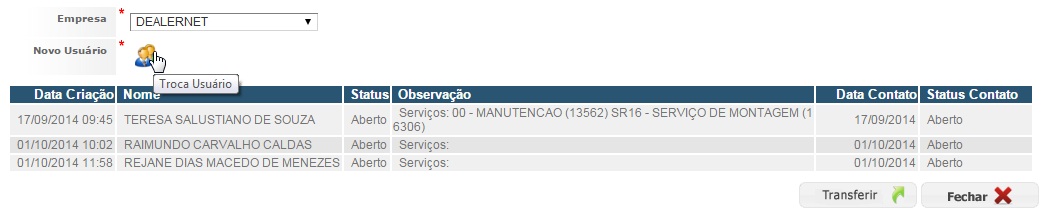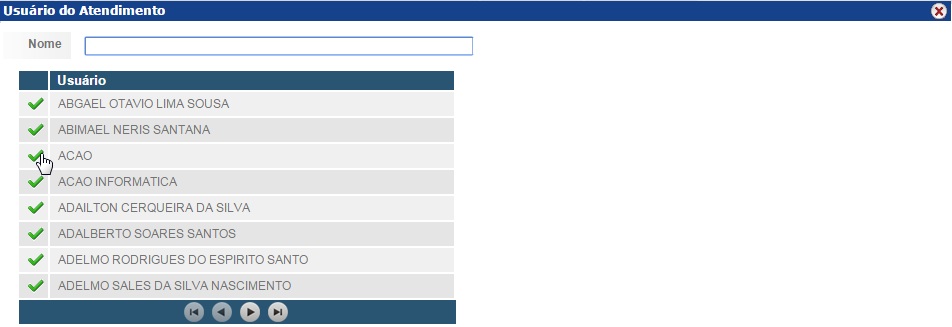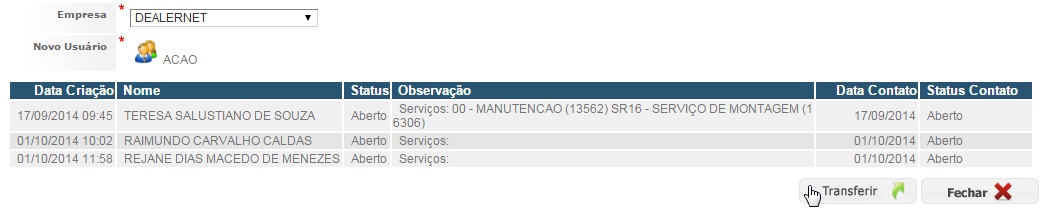Atendimento - Transferência
De Dealernet Wiki | Portal de Solução, Notas Técnicas, Versões e Treinamentos da Ação Informática
(Diferença entre revisões)
| (uma edição intermediária não está sendo exibida.) | |||
| Linha 5: | Linha 5: | ||
= <span style="font-family: arial;">Transferindo Atendimento/Contato</span> = | = <span style="font-family: arial;">Transferindo Atendimento/Contato</span> = | ||
| - | + | <p align="center">'''CRM'''</p> | |
| + | '''1.''' No menu principal, clique em '''Atendimento - Transferência'''; | ||
| - | [[Arquivo: | + | [[Arquivo:Atendtransfwf1.jpg|1200px]] |
| - | [[Arquivo: | + | '''2.''' Informe os campos de busca dos Atendimentos e em seguida, clique em '''Consultar'''; |
| + | |||
| + | [[Arquivo:Atendtransfwf2.jpg|1200px]] | ||
| + | |||
| + | '''3.''' Selecione os atendimentos a serem transferidos e logo após, clique em '''Transferir'''; | ||
| + | |||
| + | [[Arquivo:Atendtransfwf3.jpg|1200px]] | ||
| + | |||
| + | '''4.''' Clique no botão de '''Troca Usuário'''; | ||
| + | |||
| + | [[Arquivo:Atendtransfwf4.jpg]] | ||
| + | |||
| + | '''5.''' Selecione o novo responsável pelos atendimentos; | ||
| + | |||
| + | [[Arquivo:Atendtransfwf5.jpg]] | ||
| + | |||
| + | '''6.''' Atendimentos transferidos. | ||
| + | |||
| + | [[Arquivo:Atendtransfwf6.jpg]] | ||
Edição atual tal como 11h27min de 4 de maio de 2015
Introdução
O processo de Transferência de Contatos consiste em transportar todos os atendimentos em aberto para um novo responsável e/ou empresa de uma única vez.
Transferindo Atendimento/Contato
CRM
1. No menu principal, clique em Atendimento - Transferência;
2. Informe os campos de busca dos Atendimentos e em seguida, clique em Consultar;
3. Selecione os atendimentos a serem transferidos e logo após, clique em Transferir;
4. Clique no botão de Troca Usuário;
5. Selecione o novo responsável pelos atendimentos;
6. Atendimentos transferidos.